Danh mục


Đóng góp bởi: Admin / Ngày 29-10-2021
Windows 10 là một hệ điều hành của Microsoft dành laptop, PC, máy trạm..., là một phần của họ hệ điều hành Windows NT. Windows 10 được giới thiệu vào ngày 30/9/2014 trong chương trình Build 2014 và đã phát hành chính thức vào ngày 29/07/2015.
Windows 10 là sự hấp dẫn nhất của cả Windows 7 và Windows 8, đồng thời đây cũng là cột mốc đánh dấu sự sáp nhập chung nhân với nền tảng di động Windows 10 Mobile.
Hiện tại Windows 11 đã ra mắt nhưng vẫn còn nhiều trải nghiệm chưa được như mong đợi của người dùng vì thế nếu bạn đang sài những bản Win cũ, hãy làm mới cho máy tính của mình bằng Windows 10 thử nhé.

Cách 1: Nâng cấp lên Windows 10 khi có thông báo từ Microsoft
Khi máy bạn đã đủ điều kiện để nâng cấp lên Windows 10, bạn có thể yên tâm và chờ đợi thông báo cập nhật từ Microsoft vì Microsoft thực hiện chính sách nâng cấp phần mềm lần lượt. Nếu quá nôn nóng muốn biết máy bạn đã cận kề lúc được thông báo cập nhật hay chưa, bạn có thể kiểm tra bằng cách sau đây:
Sau đó, bạn truy cập vào ổ đĩa hệ thống trên máy mình (thường là ở đĩa C) và xem thấy thư mục mang tên \$Windows.~BT chưa. Nếu có rồi, bạn hãy yên tâm là máy đã bắt đầu tải file cài đặt Windows 10 và bạn sẽ sớm nhận được thông báo cập nhật ngay thôi.
Cách 2: "Nhắc nhở" Windows updates cập nhật lên Windows 10
Nếu làm theo cách 1 mà bạn không thấy thư mục \$Windows.~BT hoặc bạn đang rất nôn nóng rồi, bạn có thể “chủ động” bấm vào Windows Updates thực hiện cài Windows 10 ngay nhé.
- Bước 1: Mở Windows Update -> chọn Check for updates. Nếu bạn nhìn thấy có bất kì bản cập nhật nào, bạn tiến hành cái đặt hết và khởi động lại máy theo yêu cầu.
Cứ làm như vậy cho đến khi máy sẽ hiện một bản cập nhật nặng khoảng 2.700MB (tùy máy) thì đó đã là Windows 10 rồi đấy. Bạn bấm chọn cài đặt và ngồi chờ một chút đợi khi hoàn thành là được.
- Bước 2: Nếu đã chọn Check for updates mà vẫn không có gì xảy ra, bạn hãy làm theo các bước sau:
Cách 3: Cập nhật hoặc tải bản cài đặt chính thức Windows 10 thông qua công cụ của Microsoft
Nếu không muốn chờ đợi từ Windows update, bạn cũng có thể sử dụng công cụ Media Creation của chính Microsoft cung cấp để tải về Windows 10.
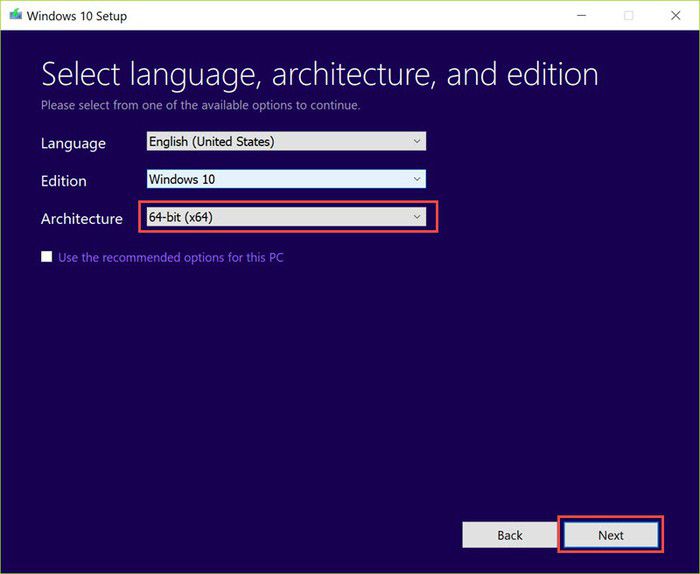
Sau khi đã cài đặt bạn mở công cụ này lên, màn hình ban đầu sẽ cho bạn hai lựa chọn là Upgrade this PC now (tải về và nâng cấp ngay lên Windows 10 cho bạn) và Create installation media for another PC (tải về bộ cài Windows 10 vào tạo bộ cài đặt trên đĩa DVD, USB, ổ cứng gắn ngoài cho bạn). Tùy theo nhu cầu của bạn mà bạn có lựa chọn sao cho phù hợp
Cách 4: Tải file ISO của Windows 10
Tải file ISO của Windows 10 sẽ tiết kiệm thời gian tải Windows 10 về bởi vì khi sử dụng các trình download như Internet Download Manager sẽ giú tải nhanh hơn nhiều so với tốc độ của Windows update hay công cụ Media Creation.
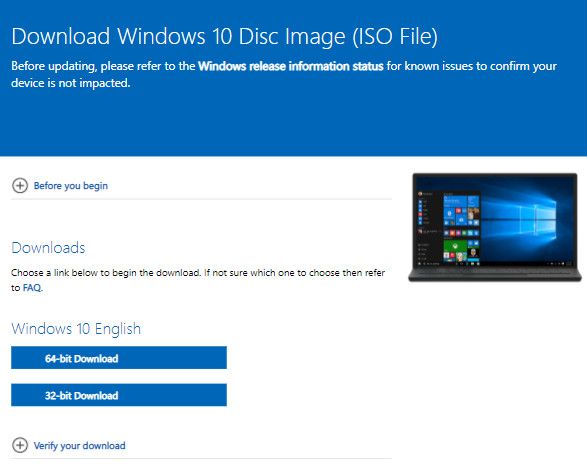
Sau khi đã tải về, bạn có thể tạo DVD cài đặt theo như cách truyền thống hoặc đưa bộ cài đặt lên USB hoặc ổ cứng gắn ngoài để cài đặt cho nhanh hơn.
Link: https://www.microsoft.com/en-us/software-download/windows10